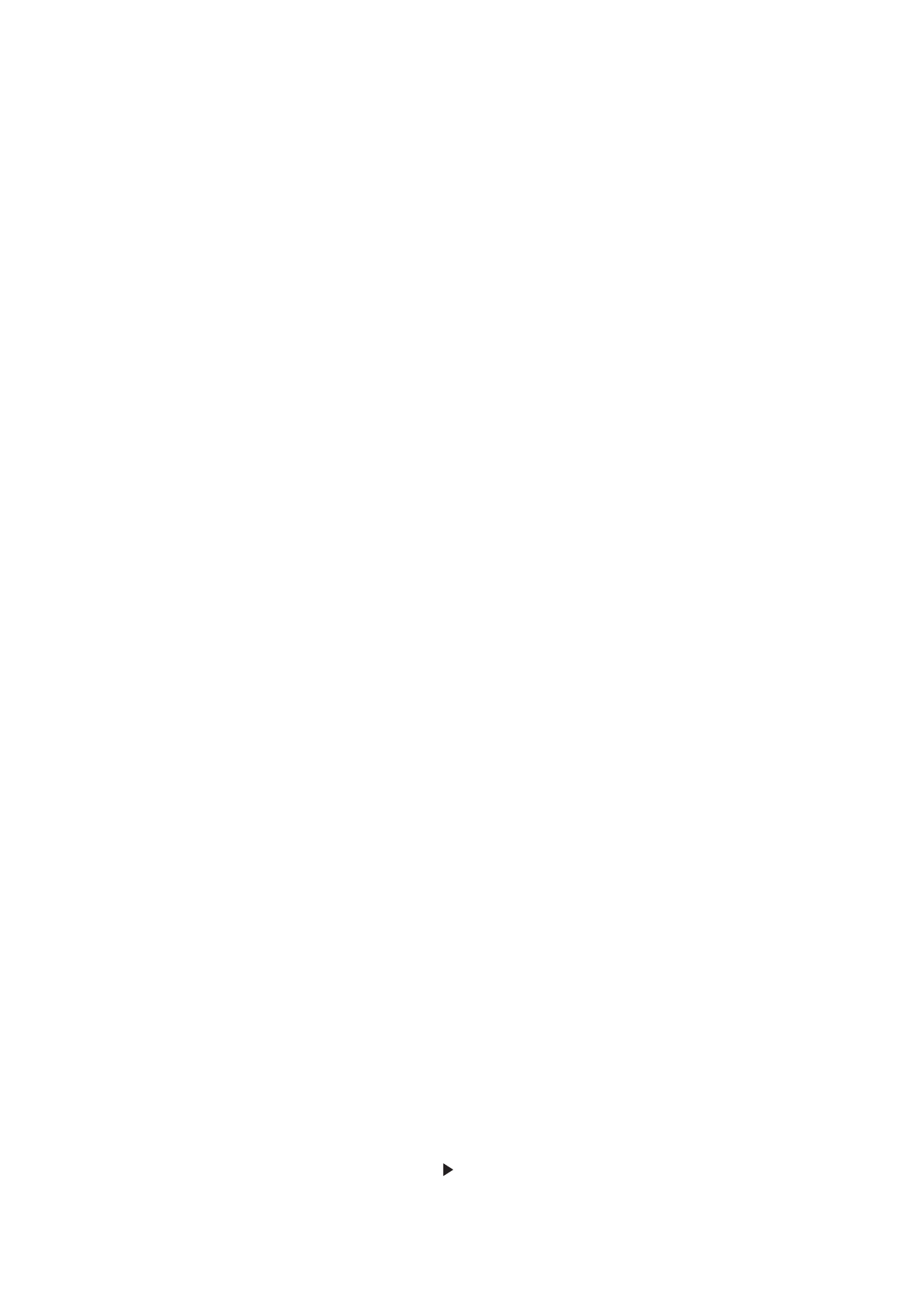
Ljud, musik och video
Om iPad inte spelar upp ljud eller video kan du prova följande steg.
Inget ljud
Se till att högtalaren på iPad inte är övertäckt.
Â
Kontrollera att sidoreglaget inte är inställt på ljud av. Se ”
Â
Volymknappar” på sidan 11.
Om du använder ett headset kopplar du från det och ansluter det igen. Se till att du trycker in
Â
kontakten helt och hållet.
Kontrollera att du inte har dragit ned volymen helt.
Â
Musiken på iPad kanske har pausats. Om du använder ett headset med en uppspelningsknapp
Â
provar du med att trycka på den för att återuppta uppspelningen. Du kan också trycka på
Musik på hemskärmen och sedan på .
146
Bilaga C
Support och annan information
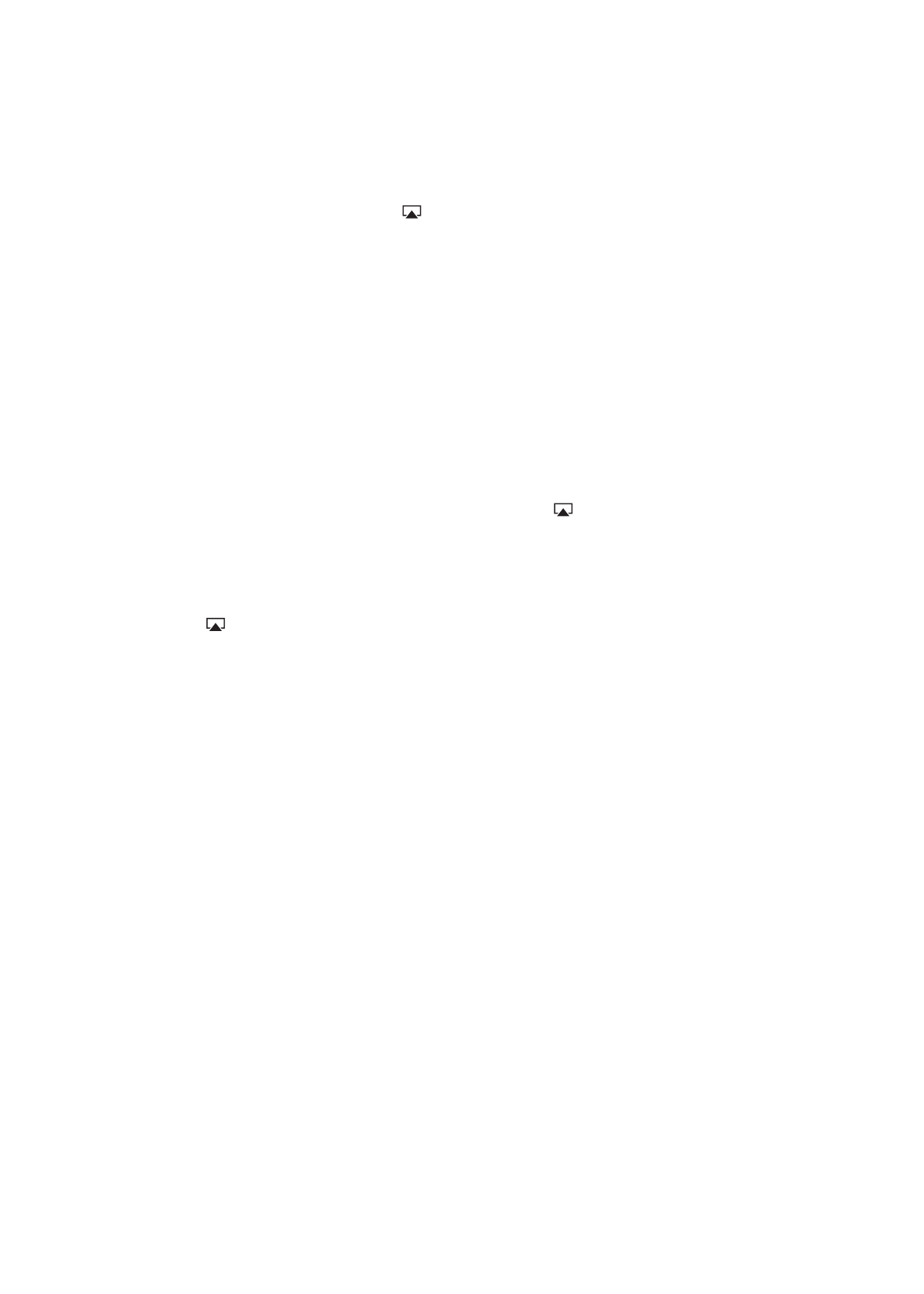
Kontrollera om en volymgräns har ställts in. Öppna Inställningar > Musik > Volymgräns.
Â
Om du använder linjeutgången på tillbehöret iPad Dock kontrollerar du att du har slagit på
Â
de externa högtalarna eller stereon och att de är ordentligt anslutna och fungerar som de ska.
Använd volymreglagen på de externa högtalarna eller stereon och inte på iPad.
Om du använder ett program som fungerar med AirPlay ser du efter om AirPlay-enheten som
Â
du skickar ljud till är påslagen och att volymen har vridits upp. Om du vill lyssna på ljud via
högtalaren i iPad trycker du på och markerar den från listan.
En låt, video eller annan fil spelas inte upp
Låten, videon, ljudboken eller podcasten kanske är kodad i ett format som inte stöds av iPad.
Information om vilka filformat för ljud och video som stöds av iPad finns på www.apple.com/se/
ipad/specs.
Om en låt eller video i iTunes-biblioteket inte stöds av iPad kanske du kan konvertera den till
ett format som iPad stöder. Du kan exempelvis använda iTunes för Windows till att konvertera
oskyddade WMA-filer till ett format som iPad stöder. Du hittar mer information genom att öppna
iTunes och välja Hjälp > iTunes Hjälp.
Inget ljud eller video via AirPlay
Vill du skicka video eller ljud till en AirPlay-enhet som Apple TV måste iPad och AirPlay-enheten
vara anslutna till samma trådlösa nätverk. Om knappen inte visas betyder det att iPad inte är
ansluten till samma Wi-Fi-nätverk som en AirPlay-enhet, eller att programmet du använder saknar
stöd för AirPlay.
När ljud eller video skickas till en AirPlay-enhet visar iPad inte video och spelar inte heller upp
Â
ljud. Vill du dirigera om innehållet till iPad och koppla från iPad från AirPlay-enheten trycker du
på och väljer iPad i listan.
Vissa program spelar bara upp ljud via AirPlay. Om video inte fungerar kontrollerar du om
Â
programmet du använder stöder både ljud och video.
Om Apple TV har ställts in för att kräva ett lösenord måste du ange det på iPad när du blir
Â
ombedd att göra det för att kunna använda AirPlay.
Se till att högtalarna på AirPlay-enheten är påslagna och att volymen är uppvriden. Om du
Â
använder en Apple TV kontrollerar du att TV:n har ställts in med Apple TV som inmatningskälla.
Se till att volymreglaget på iPad har vridits upp.
När iPad strömmar innehåll till AirPlay måste den fortsätta vara ansluten till Wi-Fi-nätverket. Om
Â
du flyttar iPad bortom räckvidden stoppas uppspelningen.
Beroende på hastigheten i ditt nätverk kan det ta 30 sekunder eller längre innan uppspelningen
Â
startar när du använder AirPlay.
Mer information om AirPlay finns på support.apple.com/kb/HT4437?viewlocale=sv_SE.
Ingen bild på en TV eller projektor ansluten till iPad
När du ansluter iPad till en TV eller projektor med en USB-kabel dubbleras iPad-skärmen
automatiskt på den externa skärmen. En del program kan ha stöd för användning av den externa
skärmen som en andra skärm. Se efter i inställningarna och dokumentationen för programmet.
Vill du visa HD-videor med hög upplösning använder du en Apple Digital AV-adapter eller en
Â
komponentvideokabel.
Se till att videokabeln är ordentligt ansluten i båda ändarna och att det är en kabel som stöds.
Â
Om iPad är ansluten till en A/V-switch eller -mottagare provar du att ansluta den direkt till TV:n
eller projektorn istället.
Se till att rätt videoinmatning har valts på TV:n, exempelvis HDMI eller komponentvideo.
Â
147
Bilaga C
Support och annan information
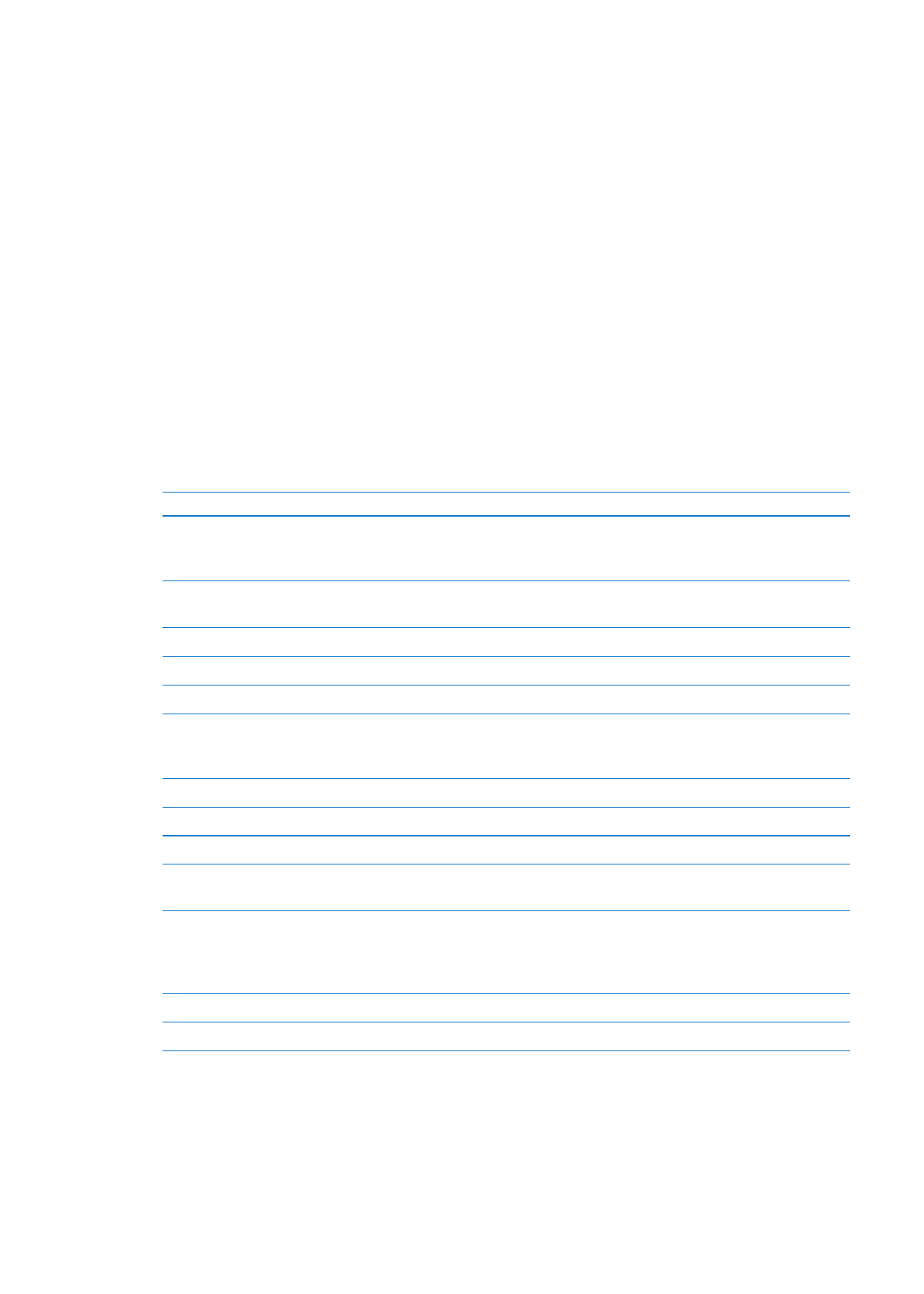
Om ingen video visas trycker du på hemknappen, lossar på kabeln och ansluter den på nytt.
Â
Försök sedan igen.